Перевод видео с YouTube может быть сложной задачей, поскольку необходимо учитывать множество факторов. Вы должны убедиться, что перевод является точным и соответствует культуре целевой аудитории. Кроме того, при просмотре видео с быстрой речью или большим количеством действий может возникнуть проблема с отображением субтитров в нужное время.
Очень важно использовать специальное программное обеспечение, которое может автоматически переводить субтитры на YouTube, чтобы упростить работу. Эти инструменты помогают ускорить процесс и позволяют зрителям настраивать субтитры в соответствии со своими потребностями. Продолжайте читать эту статью, чтобы узнать о лучших способах перевода видео с YouTube, чтобы привлечь больше людей.
В этой статье
Простой в использовании видеоредактор поможет вам перевести любое видео на YouTube с помощью технологии ИИ!

Часть 1. Почему создатели контента должны задумываться о переводе своих видеороликов на YouTube или субтитрах?
Интернет упрощает доступ к контенту для людей со всего мира. Платформы, такие как YouTube, имеют разнообразную аудиторию, говорящую на разных языках. Если создатели хотят охватить больше людей и оказать большее влияние, им необходимо использовать переводчики субтитров к видео на YouTube. А теперь давайте обсудим, почему перевод так важен для создателей YouTube:
1. Улучшение взаимодействия с аудиторией.
Многие бренды используют YouTube для общения со своей аудиторией. Когда ваши видео на языке вашей аудитории, это показывает, что вы заботитесь о них и понимаете их. Это помогает наладить более тесные отношения и повысить лояльность к вашему бренду, а также делает ваш бизнес более надежным.
2. Создание различного контента для зрителей
Переведенные видеоролики можно использовать для создания нового контента для вашей аудитории. Если вы переведете видео с YouTube с английскими субтитрами, их можно будет превратить в блоги или цитаты из социальных сетей. Наличие большего количества контента дает вам возможность установить контакт с вашей аудиторией. Например, написание поста в блоге позволяет людям ссылаться на ваш сайт, что повышает его рейтинг.
3. Улучшен рейтинг в поисковой выдаче
Компании используют SEO для того, чтобы они появлялись в верхней части результатов поиска. Когда вы переводите заголовки и субтитры к своим видео, это делает ваш контент видимым в разных регионах. Таким образом, ваши видео с большей вероятностью будут отображаться в результатах поиска. Кроме того, это привлекает новых зрителей и потенциальных клиентов, что увеличивает ваш общий охват.
4. Повышенная вовлеченность во всем мире
Видео с субтитрами более привлекательны, чем без них. Это объясняется тем, что они лучше соответствуют алгоритмам таких платформ, как Facebook и YouTube. Эти алгоритмы поддерживают видео, которые получают больше лайков, комментариев и репостов. Итак, если вы следите за тем, насколько хорошо идут ваши видео, добавление субтитров может улучшить их качество.
5. Увеличение числа зрителей и доходов
Хорошая коммуникация имеет решающее значение для осуществления продаж и укрепления доверия. Если ваши видео на разных языках, это помогает людям лучше понять ваши продукты или услуги. С помощью переведенных видео вы сможете привлечь больше людей и получить больше просмотров.
Часть 2: Как перевести субтитры вашего видео на YouTube онлайн?
Признав важность перевода видео с YouTube или субтитров, давайте рассмотрим распространенные методы, которые упрощают решение проблемы. Поэтому давайте рассмотрим различные методы, чтобы научиться переводить субтитры с YouTube:
Способ 1. Преобразуйте видео с YouTube в текст и загрузите файл субтитров в YouTube Video
Конвертер видео в текст от Happy Scribe - это мощный инструмент для расшифровки ваших видеороликов. Он преобразует визуальный контент в письменный текст благодаря интуитивно понятному интерфейсу и расширенным функциям. Платформа предоставляет на 99% точные и надежные услуги по транскрипции, экономя ваше время и усилия. Благодаря поддержке различных источников загрузки пользователь может загрузить свой файл с Google Диска, YouTube и других сайтов.
С помощью Happy Scribe пользователи могут вычитывать и редактировать транскрипты с помощью встроенного редактора транскрипции. Выполните указанные ниже действия, чтобы перевести субтитры YouTube с помощью этого инструмента:
Шаг 1. Подключите инструмент к Интернету, посетив его официальный веб-сайт с помощью Интернета. Затем запустите ее домашнюю страницу и нажмите кнопку “Начать”. Теперь вам необходимо будет войти на платформу с учетной записью Google, чтобы получить доступ к различным функциям.
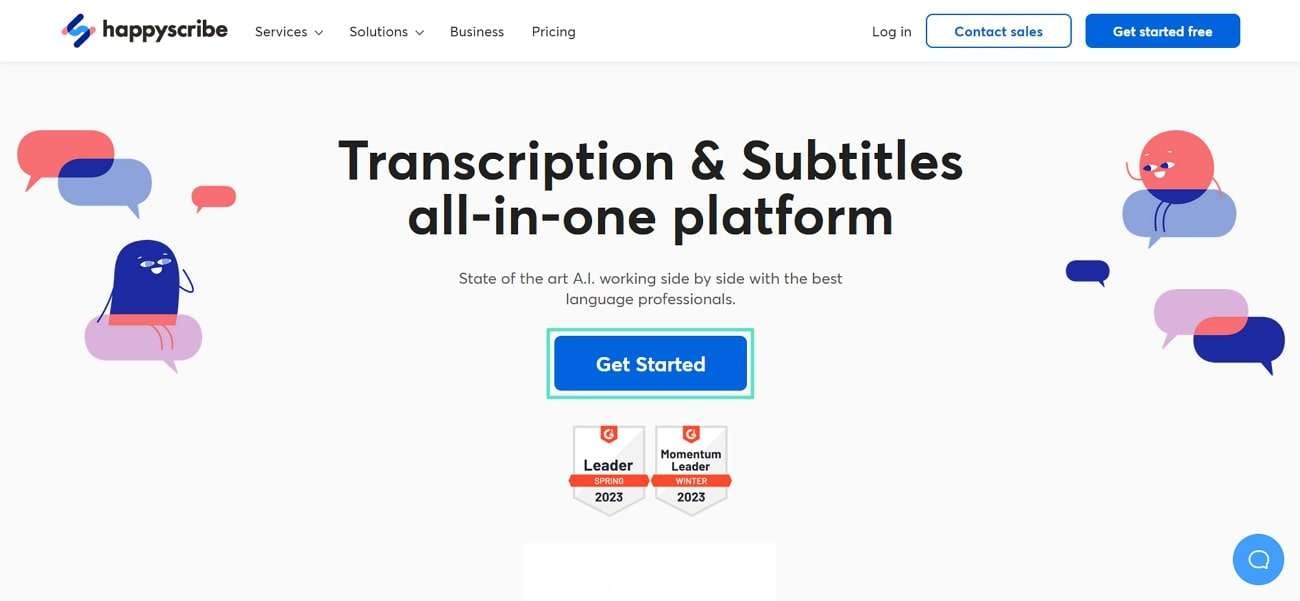
Шаг 2. После успешного входа в систему вы будете перенаправлены в окно редактирования. Здесь нажмите “Переведенные субтитры”, чтобы продолжить процесс.
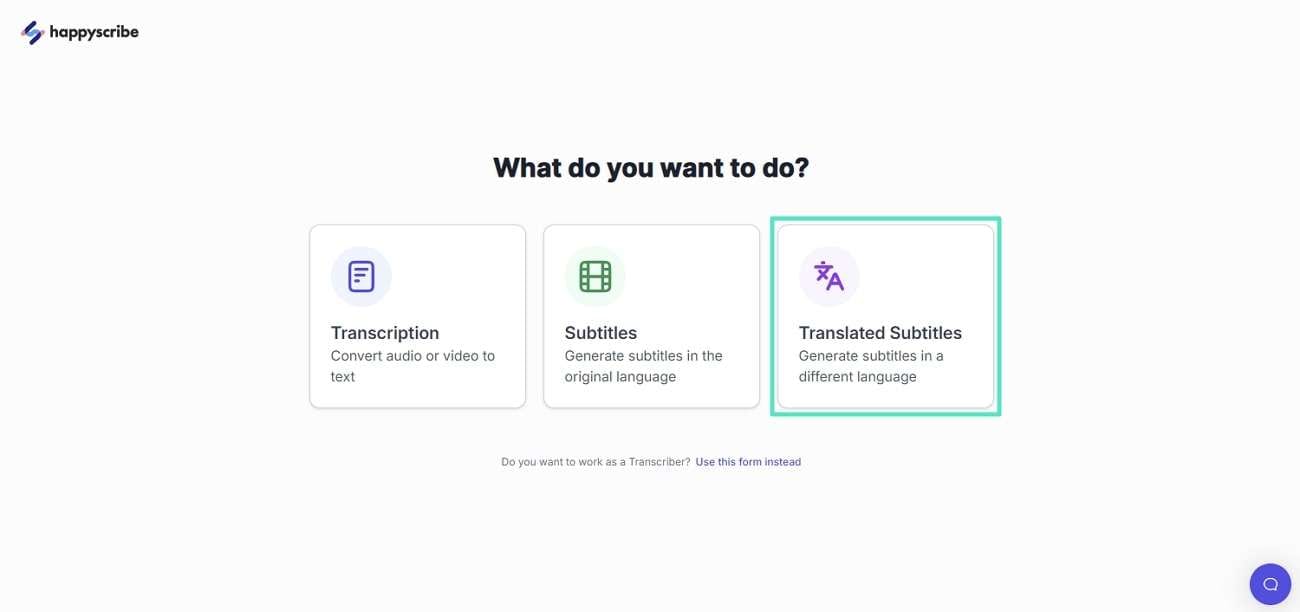
Шаг 3. Позже вы будете перенаправлены в новое окно, где сможете загрузить свой видеофайл. Среди различных вариантов перейдите в раздел URL и вставьте ссылку на нужное видео с YouTube.
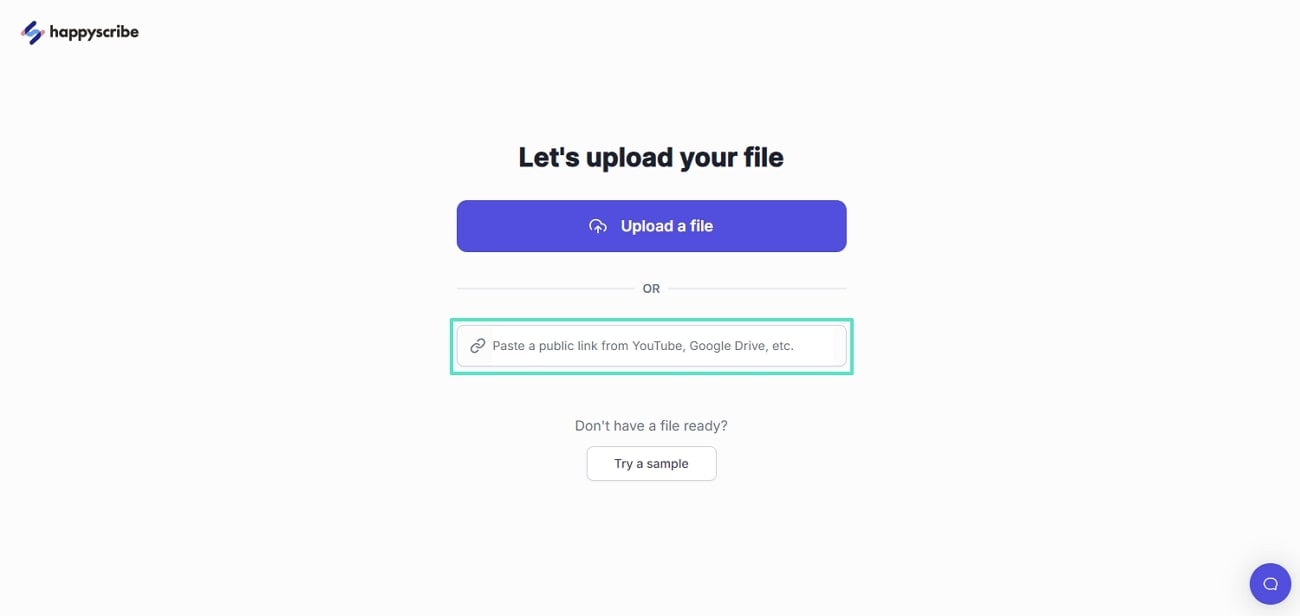
Шаг 4. Как только вы загрузите файл, появится новое всплывающее окно. Программа автоматически определит язык видео. Перейдите в раскрывающееся меню “Создать субтитры в” и выберите целевой язык. Затем выберите опцию “Сгенерировано машиной” и нажмите кнопку “Создать” внизу.
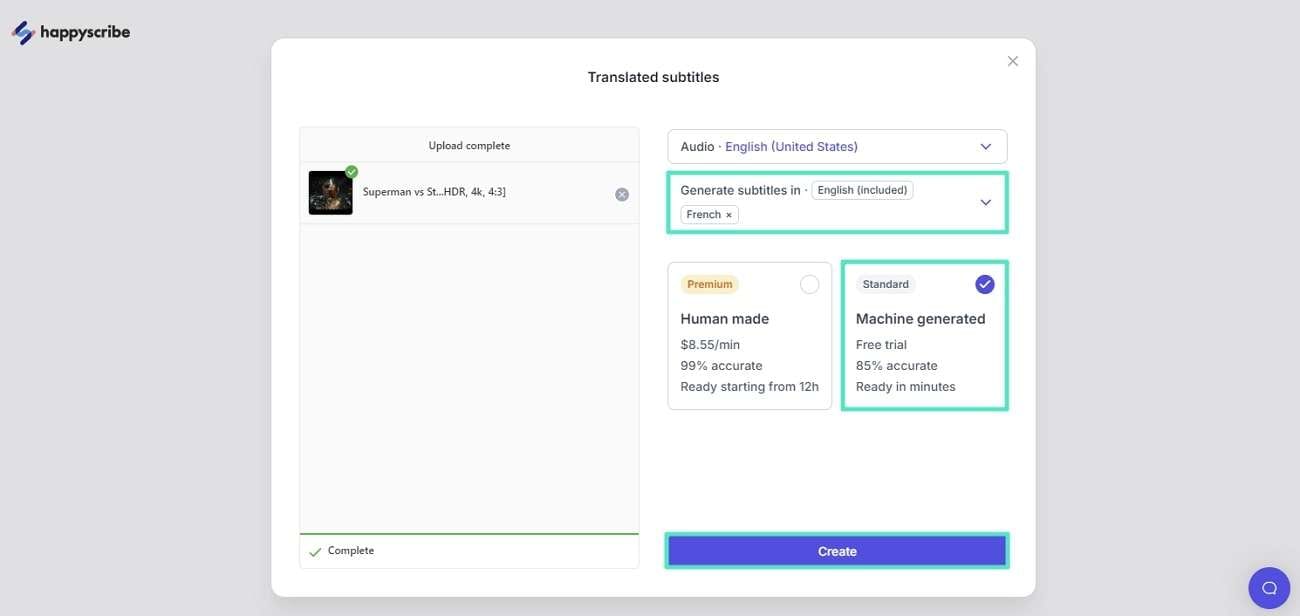
Шаг 5. Далее вы можете просмотреть результаты вывода в новом окне. Перейдите в правый верхний угол и нажмите кнопку “Экспорт”, чтобы загрузить файл с субтитрами.
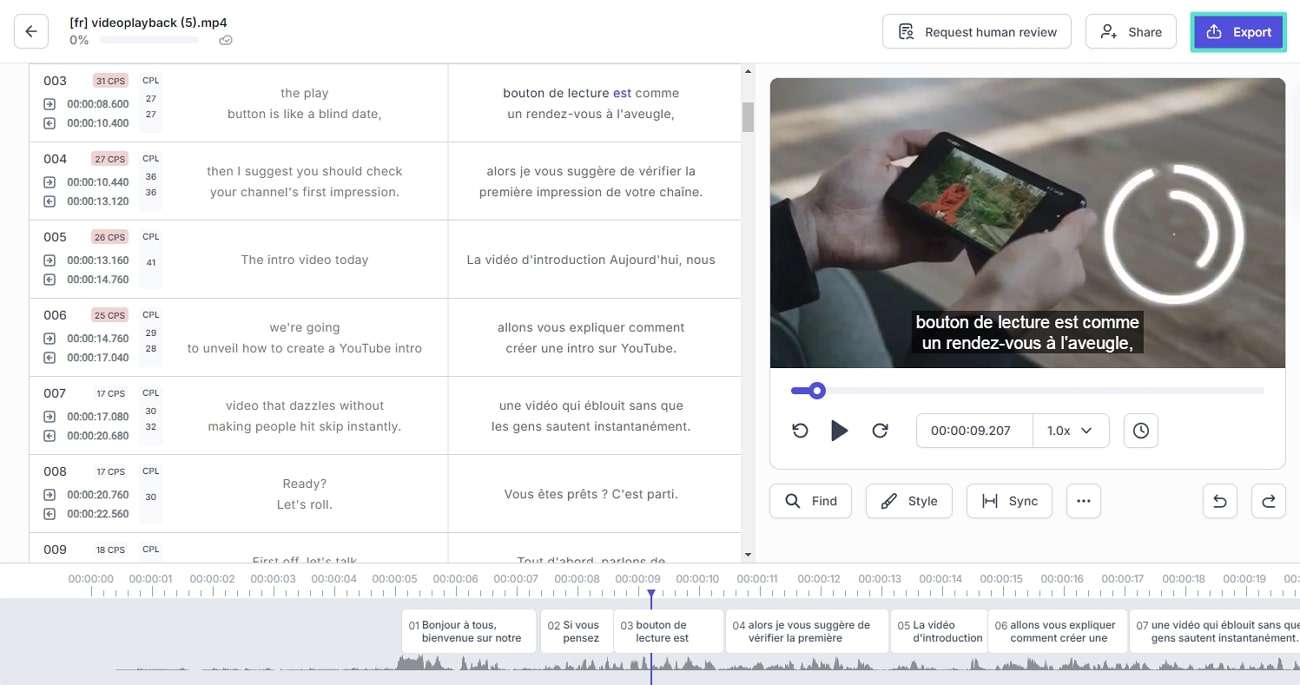
Шаг 6. После загрузки файла субтитров откройте YouTube на своем устройстве. В главном интерфейсе нажмите на значок профиля и выберите опцию “YouTube Studio”.
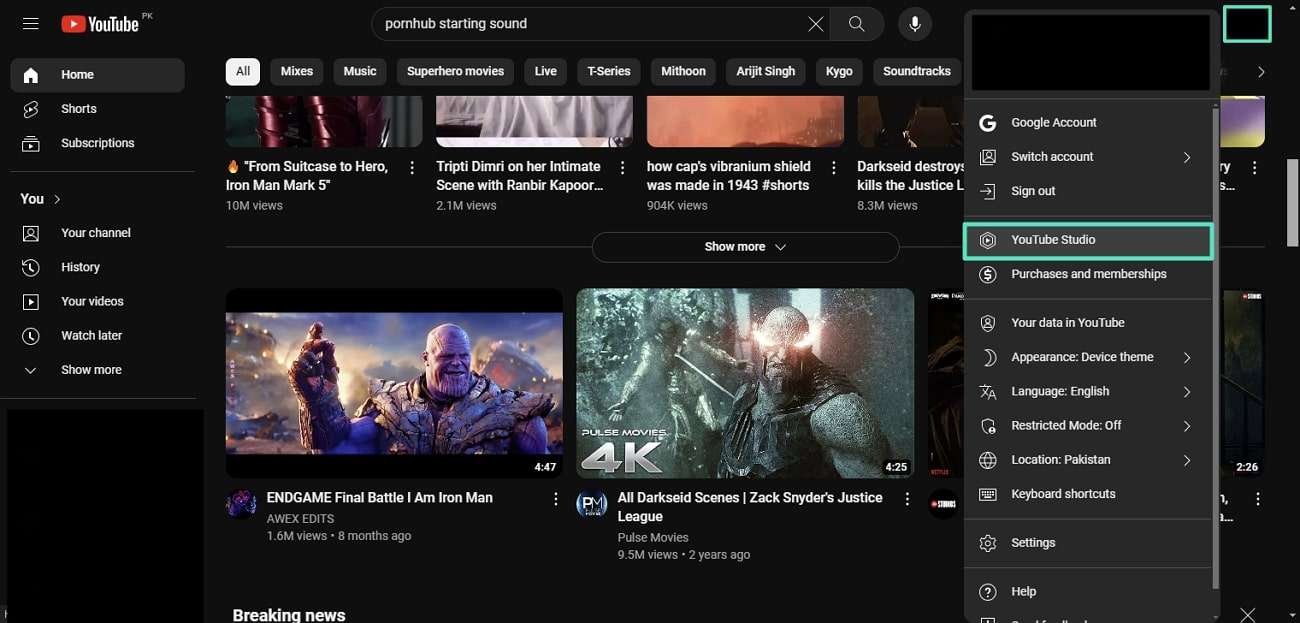
Шаг 7. В окне YouTube Studio выберите вкладку “Субтитры” на левой панели. Вы можете просмотреть список видеороликов в разделе “Субтитры канала”. Выберите видео, в котором вы хотите изменить субтитры, нажав на него.
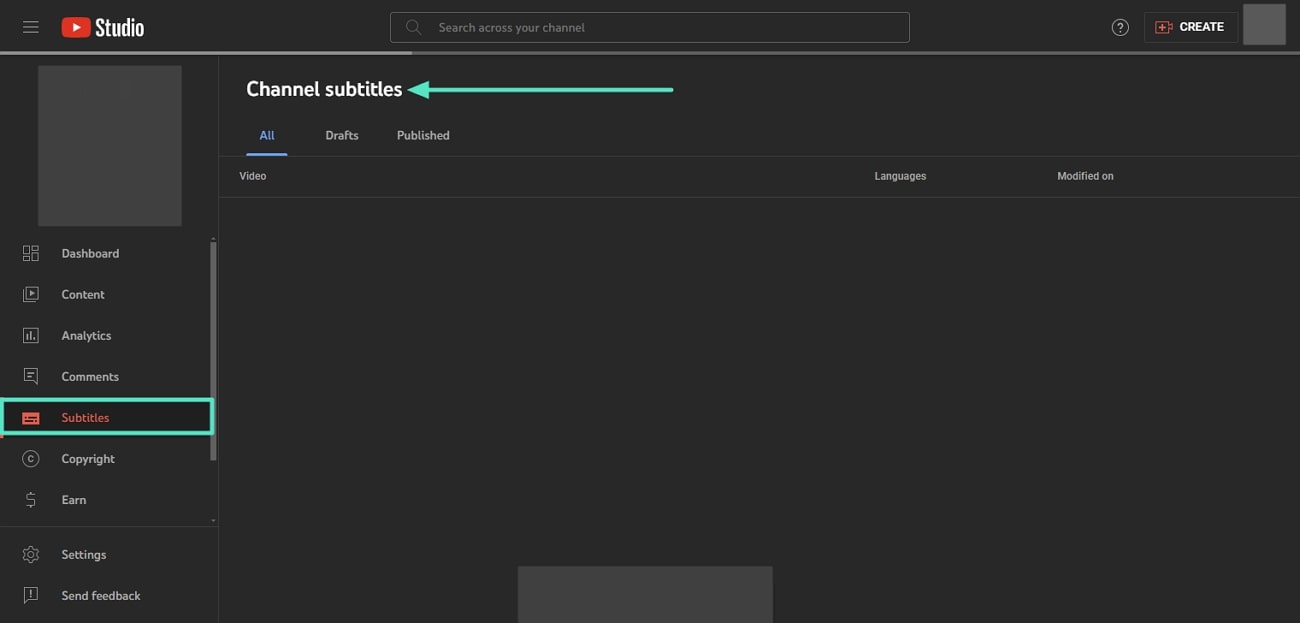
Шаг 8. После подтверждения выбора видео нажмите кнопку “Добавить язык”. Откроется расширенный список языков; выберите язык, на который вы перевели субтитры с помощью Happy Scribe. После выбора языка нажмите значок “Добавить” в разделе “Субтитры”, после чего откроется всплывающее окно.
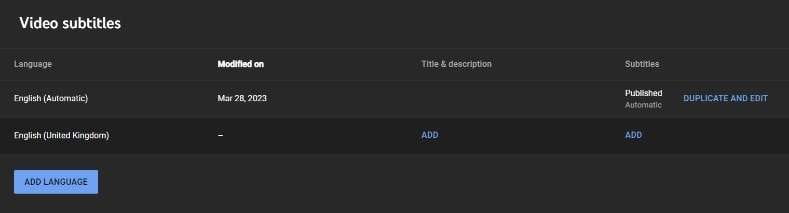
Шаг 9. В этом появившемся окне нажмите “Загрузить файл”, чтобы импортировать загруженный файл субтитров. Теперь внесите некоторые изменения в субтитры и нажмите кнопку “Опубликовать”, чтобы завершить этот процесс.
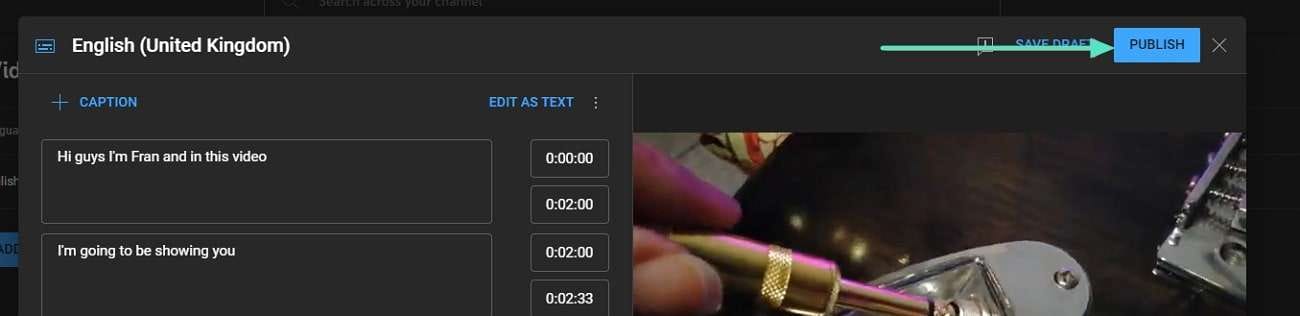
Способ 2. Автоматический перевод субтитров видео
Если вы хотите избежать использования сторонних инструментов, вы можете использовать YouTube для автоматического перевода видео с YouTube. Для этого вам необходимо следовать этому простому набору инструкций:
Шаг 1. Для автоматического перевода субтитров YouTube выполните описанную выше процедуру, чтобы перейти на вкладку “Субтитры”. Теперь выберите свое видео и нажмите “Добавить язык”, чтобы выбрать язык для автоматического перевода. После этого нажмите на значок “Добавить”, который откроет всплывающее меню.
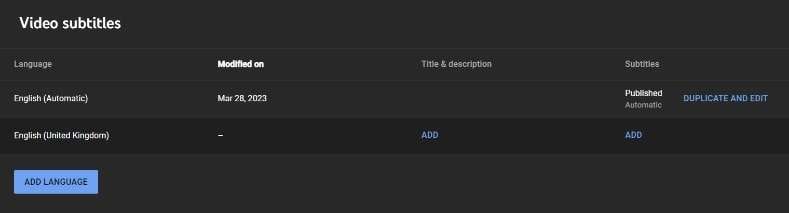
Шаг 2. В новом окне нажмите на функцию “Автоматический перевод”, чтобы автоматизировать процесс. Позже это действие приведет вас к новому окну, в котором вы сможете продолжить.
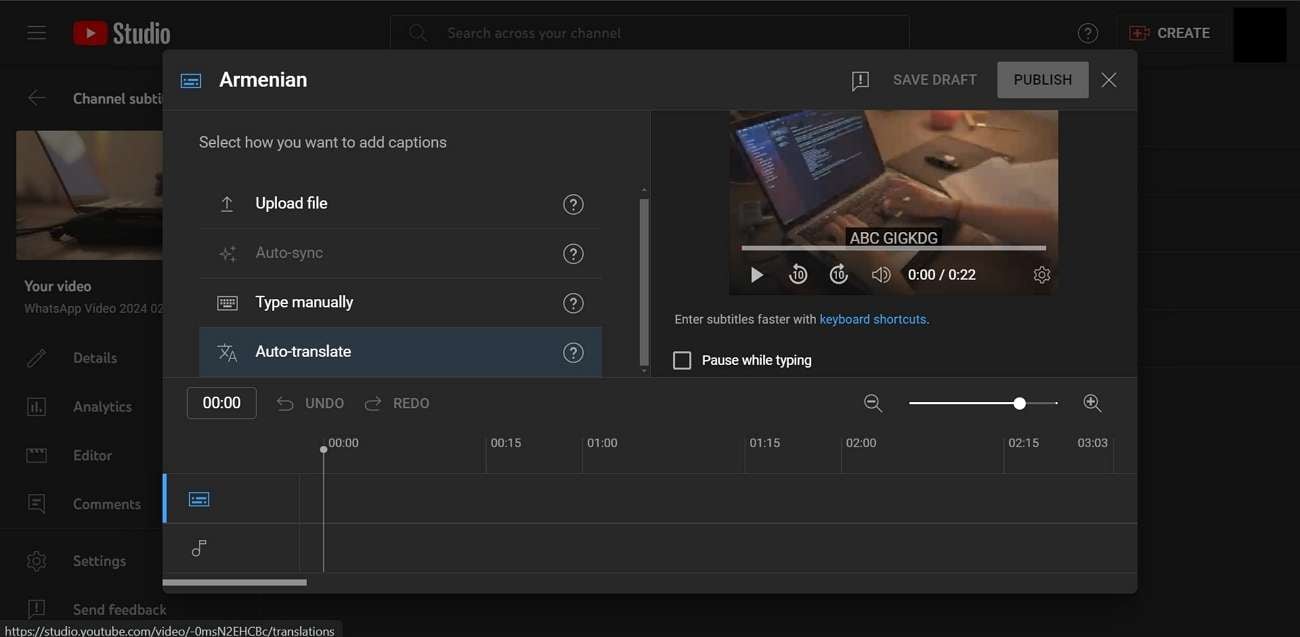
Шаг 3. После открытия нового окна вы увидите субтитры с автоматическим переводом. Теперь перейдите в верхнюю часть этого окна и нажмите кнопку “Опубликовать”, чтобы загрузить это видео для целевой аудитории.
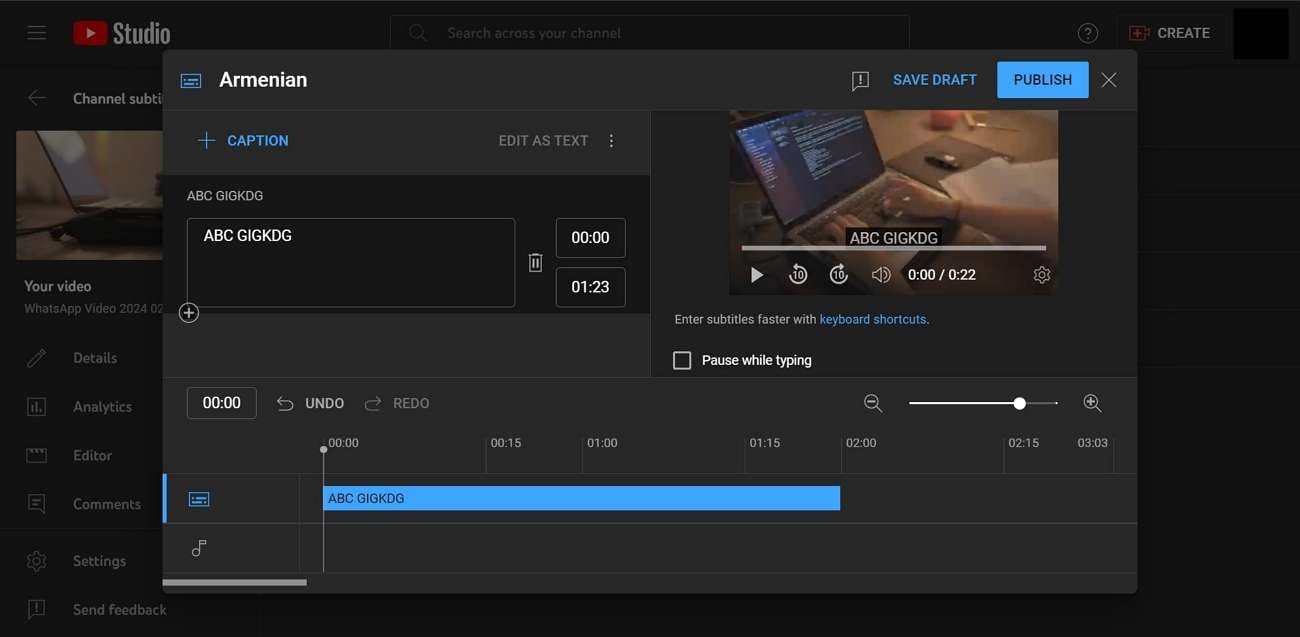
Способ 3. Переведенные субтитры вводятся вручную
Создатели контента, обладающие достаточными знаниями о языке перевода, также могут вводить субтитры вручную. Следуя этим рекомендациям, вы можете добавить субтитры к своему видео на любом языке:
Шаг 1. Как и в описанных выше методах, перейдите на вкладку субтитры в “YouTube Studio” и выберите язык субтитров. Выберите значок “Добавить”, чтобы открыть новое окно для добавления субтитров.
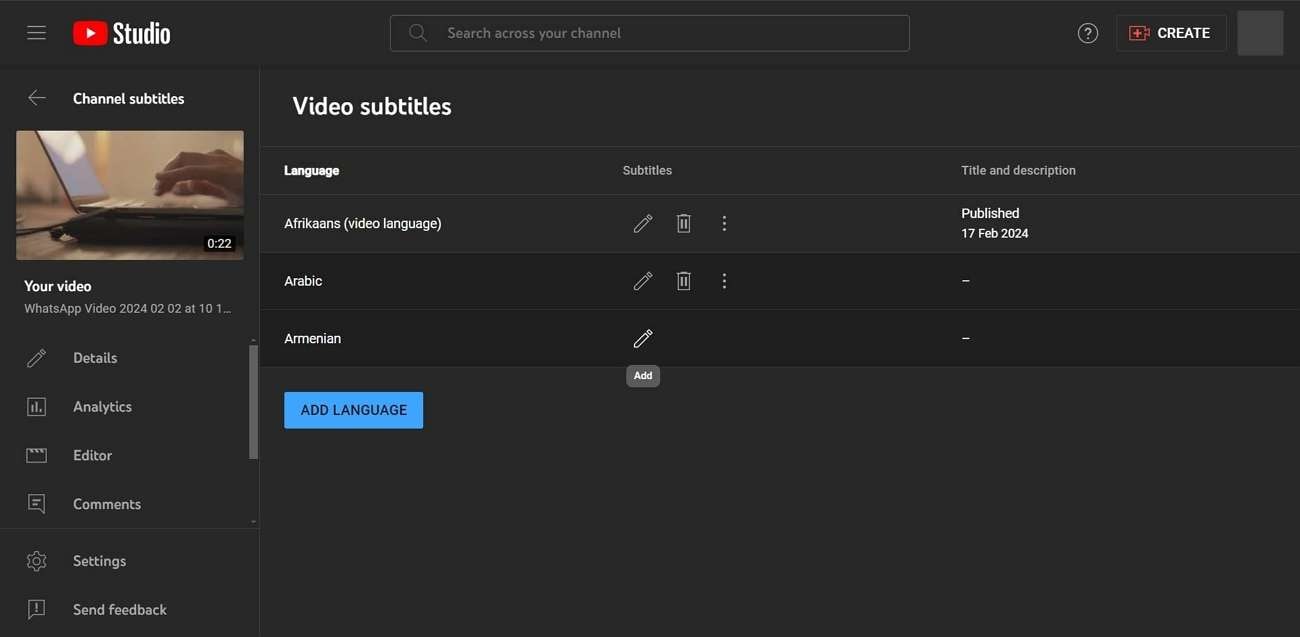
Шаг 2. В этом новом окне выберите опцию “Ввести вручную”. Нажав на нее, вы попадете в другое мини-окно.
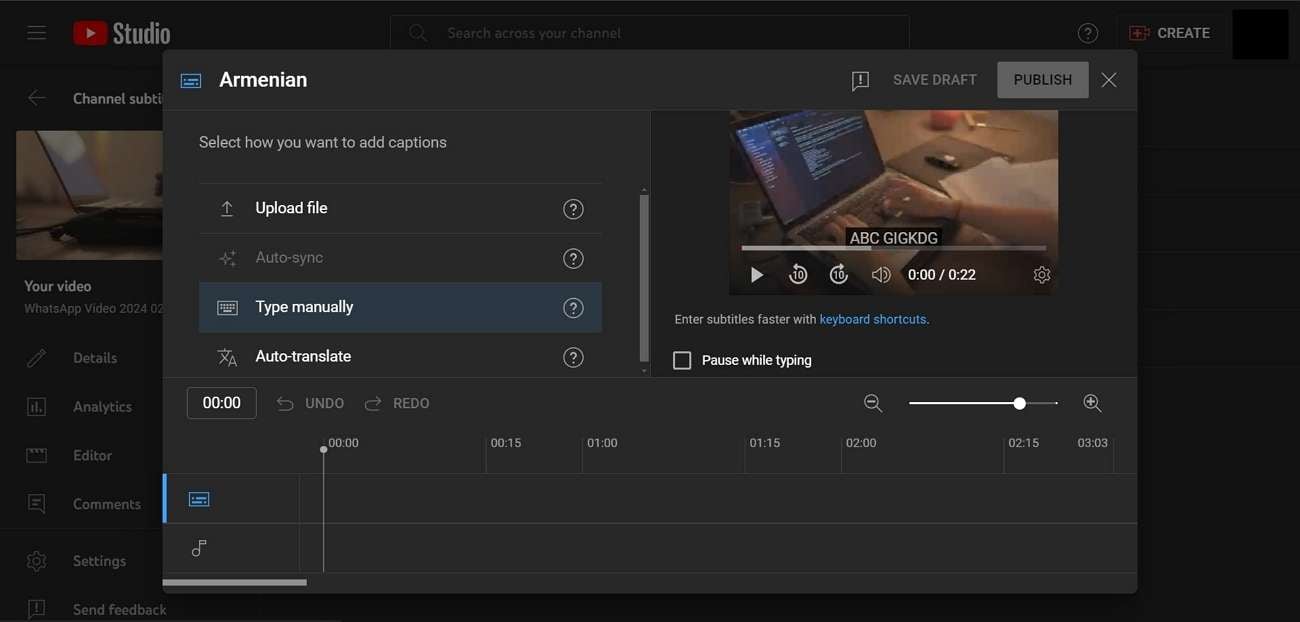
Шаг 3. Введите переведенные субтитры в необходимый раздел для использования в видео. После этого нажмите кнопку “Опубликовать” в правом верхнем углу, чтобы загрузить видео для более широкой аудитории.
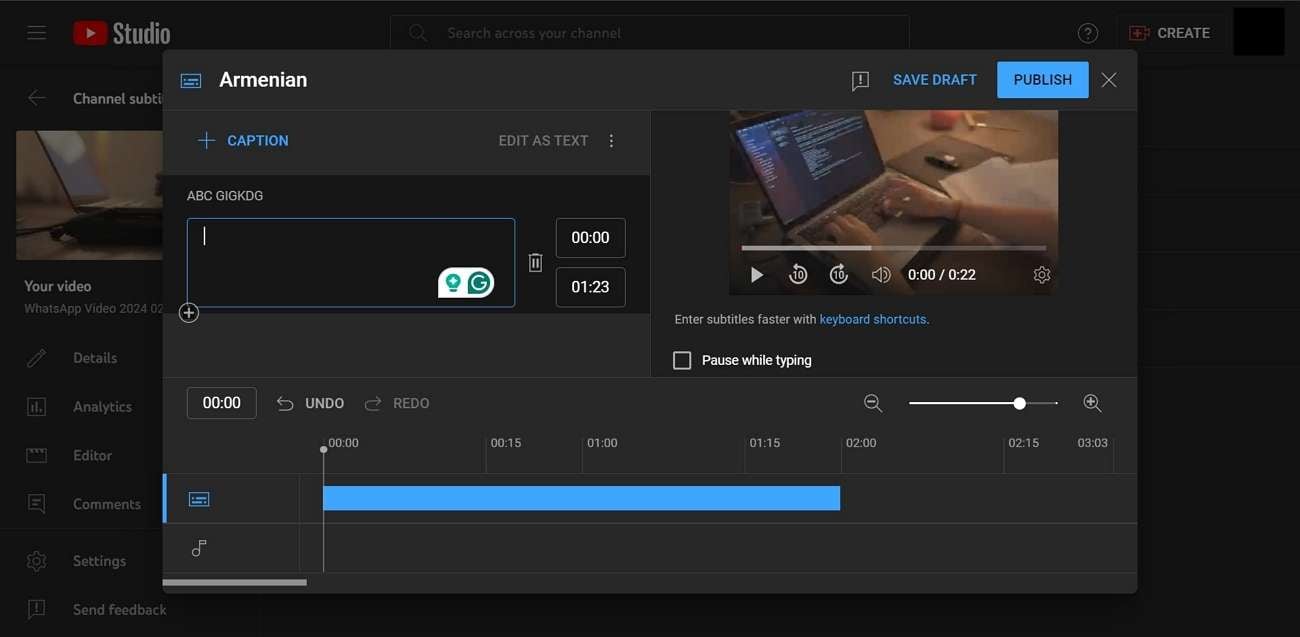
Часть 3. Переведите свое видео на соответствующий язык с помощью Wondershare Filmora.
Если вы хотите перевести все свое видео с YouTube на нужный язык, воспользуйтесь сервисом Wondershare Filmora. Вы можете использовать его встроенные функции для получения различных версий вашего видеоконтента. Он прост в использовании и помогает переводить все, что есть в видео, а не только субтитры или подписи к видео.
Программное обеспечение предлагает мощный инструмент для перевода титров и субтитров из видео на YouTube. Пользователи могут персонализировать свои видеоролики, выбрав тип перевода. Это упрощает просмотр вашего видео на YouTube с полным пониманием.
Отличительные особенности Wondershare Filmora
- Текстовое редактирование с ИИ:Текстовое редактирование с помощью искусственного интеллекта преобразует произносимые слова и вводимые субтитры в ваши видео. Возможность доступа к транскрипции с помощью таких автоматизированных средств упрощает операции.
- ИИ текст-в-видео: Эта функция, улучшенная с ИИ, помогает изменять стили, переходы и шрифты текста и превращает его в динамичную визуальную историю. Эта функция помогает создателям привнести уникальность в свои идеи и контент.
- ИИ умная маскировка: Функция умного маскирования с ИИ в инструменте создает маску для распознавания объектов в видеороликах для получения привлекательных эффектов. Благодаря различным функциям маскировка видео для улучшения эффектов становится более эффективной.
Пошаговое руководство по переводу видео с YouTube с помощью Wondershare Filmora
Программа обладает интуитивно понятным интерфейсом, позволяющим пользователям без особых усилий редактировать любое видео. Ниже приведены шаги для перевода видео с YouTube с помощью Wondershare Filmora:
Шаг 1 Импортируйте мультимедиа и начните редактирование.
После создания нового проекта в Wondershare Filmora вы будете перенаправлены в новое окно. В этом интерфейсе редактирования нажмите на опцию “Нажмите здесь, чтобы импортировать мультимедиа”, чтобы найти нужный видеофайл и импортировать его. После импорта перетащите видео на панель timeline, чтобы внести изменения.
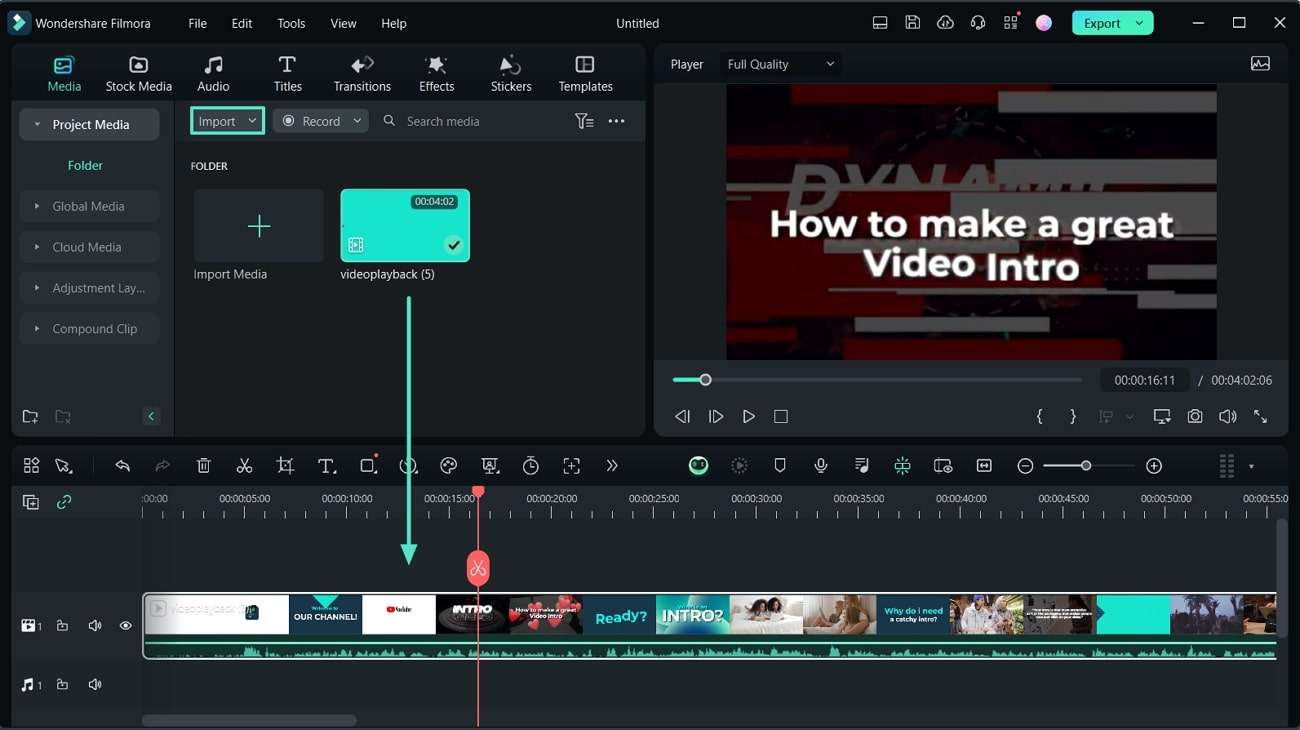
Шаг 2 Выберите функцию перевода с помощью искусственного интеллекта.
После этого выберите значок “Дополнительно” на панели инструментов временной шкалы, чтобы получить доступ к ее расширенным функциям. Найдите функцию "Перевод с помощью искусственного интеллекта", которая открывает новое всплывающее окно. В диалоговом окне выберите “Перевести голос и текст” в раскрывающемся меню “Тип перевода”. Выберите исходный и целевой языки для вашего видео из предложенных вариантов, прежде чем выбрать “Перевести” для выполнения.
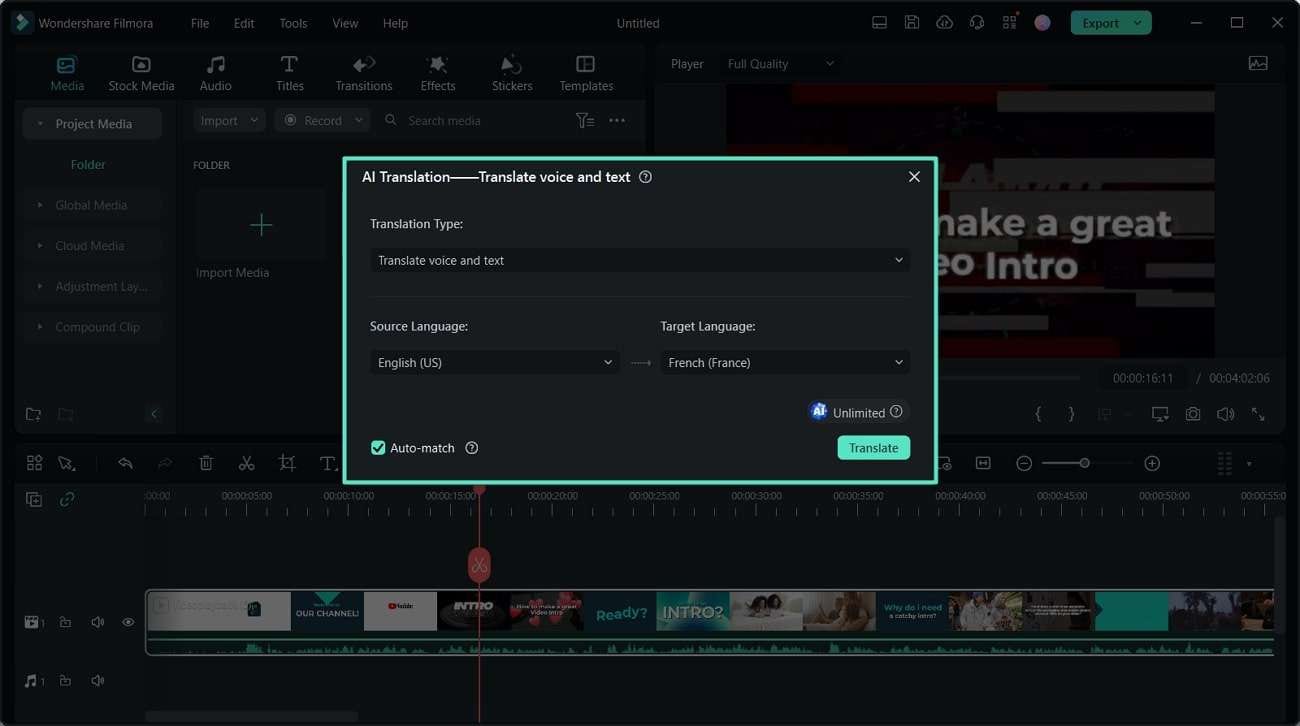
Шаг 3 Получите переведенную версию и экспортируйте видео
Программа начнет работу над вашим проектом и переместит вас в окно редактирования с переведенной версией. Здесь нажмите кнопку “Экспортировать”, чтобы загрузить видеофайл на свое устройство.
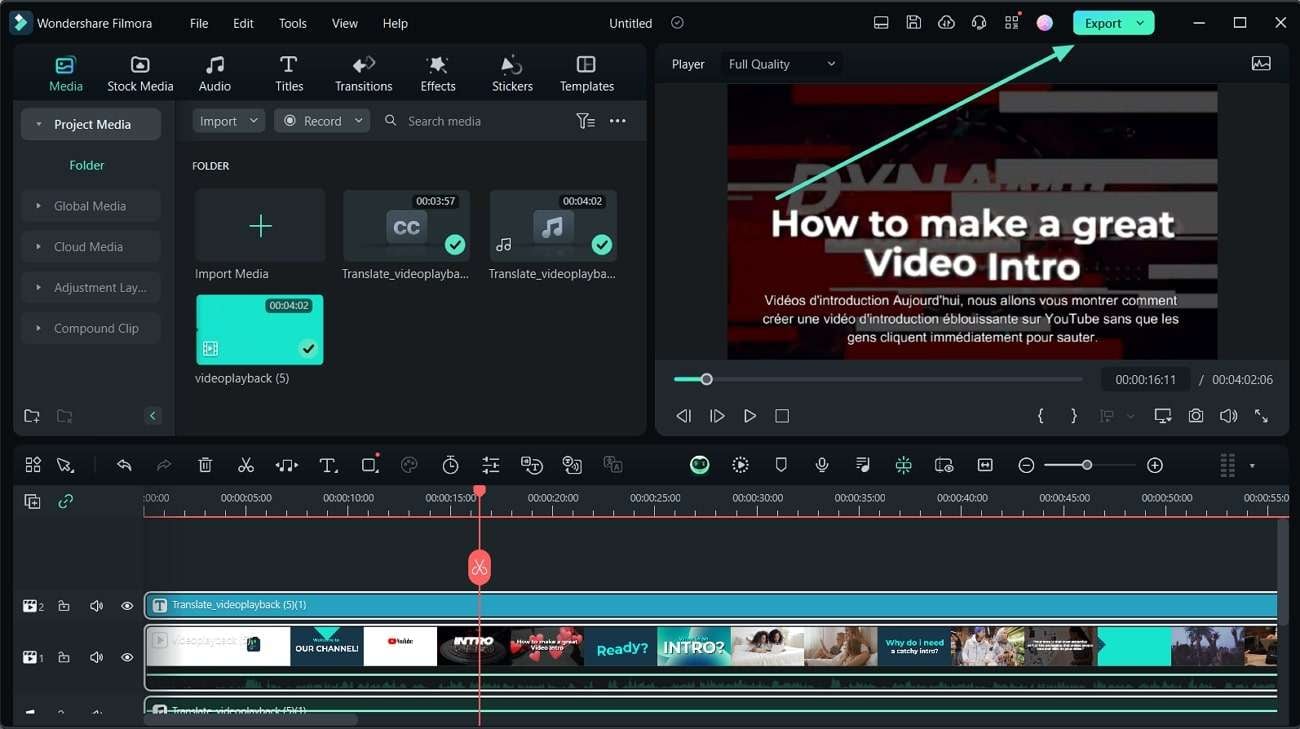
Заключение
Мы пришли к выводу, что создателям контента важно переводить свои видеоролики на YouTube на разные языки. Для этой цели мы обсудили различные методы, зная их потенциал. Если вы хотите перевести видео с YouTube на английский или любой другой язык, Wondershare Filmora - отличный выбор. Вам просто нужно выбрать тип перевода и сгенерировать результат, соответствующий предыдущему аудио.


